第1步,打开Word 2010文档窗口,依次单击“文件”→“信息”按钮;在“信息”面板中单击“属性”按钮,然后在打开的下拉列表中选择“高级属性”选项,如图1所示。
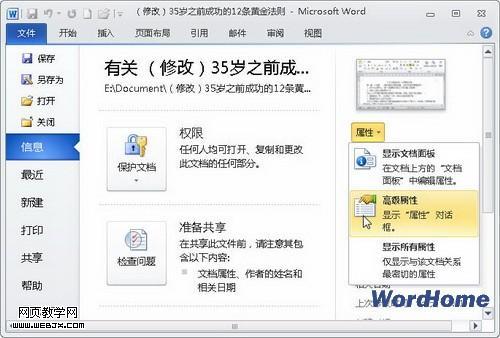
图1 选择“高级属性”选项Word中输入的文字以任意方向旋转的方法
因工作需要,希望在Word中输入的文字能以任意方向旋转,我看了一下,Word中的文字似乎只能横向、竖向排列,我想要的方向是比如45度那样的,能设置吗?
第2步,在打开的文档属性对话框中,切换到“统计”选项卡。用户可以在“统计”选项卡中查看“修改时间”、“上次保存者”、“修订次数”等信息,如图2所示。
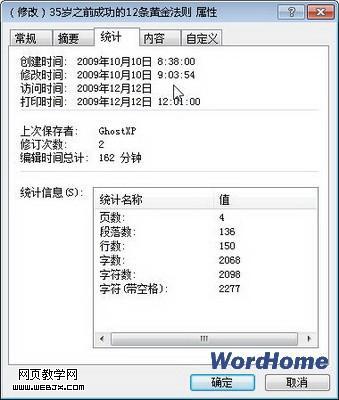
图2 “统计”选项卡
Word与WPS中设置个人资料的方法
经常写稿件的朋友都有过这样的体会,每次在稿件的最后总要输入自己的个人资料,有的朋友采取到其它稿件中复制的方法,但总感到不是很方便,其实通过下面的两个步骤你就可以一劳永逸了。





